Maison >interface Web >Tutoriel PS >Comment rendre plus clair le texte flou dans les images PS
Comment rendre plus clair le texte flou dans les images PS
- 醉折花枝作酒筹original
- 2021-05-20 15:54:30169669parcourir
Méthode : Cliquez d'abord sur "Image" - "Ajustement" - "Niveaux" en haut de la page ; puis cliquez sur la pipette à droite dans la boîte de dialogue, sélectionnez l'espace vide, cliquez sur la pipette sur le à l'extrême gauche, sélectionnez la zone d'écriture et cliquez sur "OK" " ; Cliquez ensuite sur " Filtre " - " Autres " - " Préservation du contraste élevé ", " Rayon " est " 1 " ; enfin, activez le " Mode de fusion des calques " et cliquez "Lumière Linéaire".

L'environnement d'exploitation de ce tutoriel : système Windows 7, version Adobe Photoshop CS6, ordinateur Dell G3.
Ouvrez l'image.
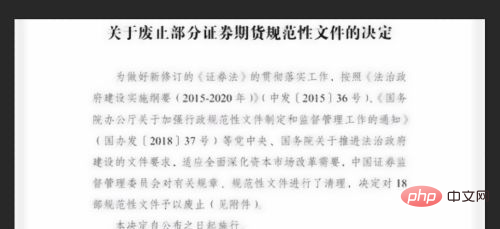
Dupliquez le calque d'arrière-plan.
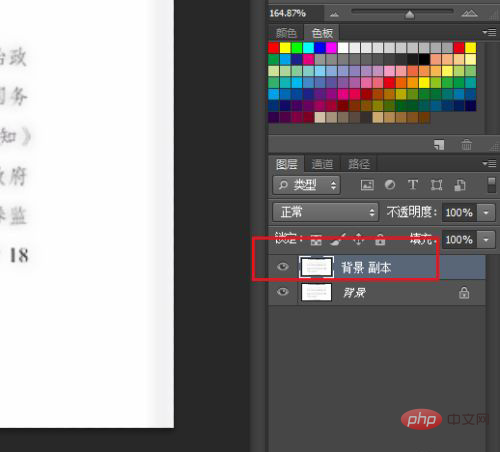
Cliquez sur l'image, ajustez et nivelez.
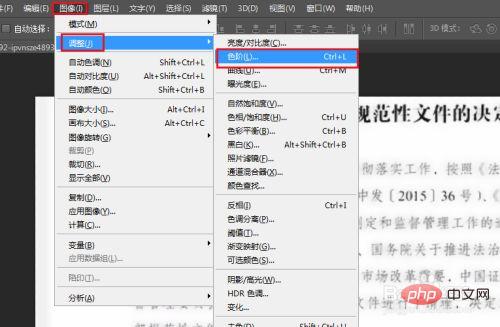
Une boîte de dialogue apparaîtra, cliquez d'abord sur la paille la plus à droite, puis cliquez sur l'espace vide de l'image.
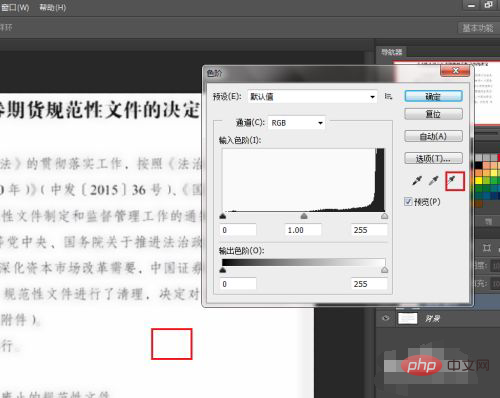
Cliquez sur la paille à l'extrême gauche, puis cliquez sur le texte noir.
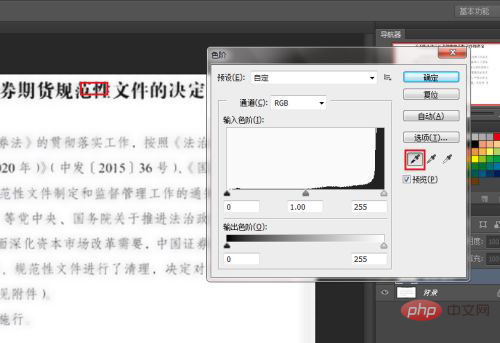
Cliquez sur OK.
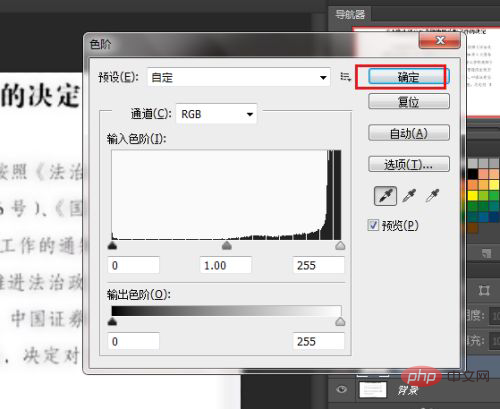
Copiez un calque de modification.
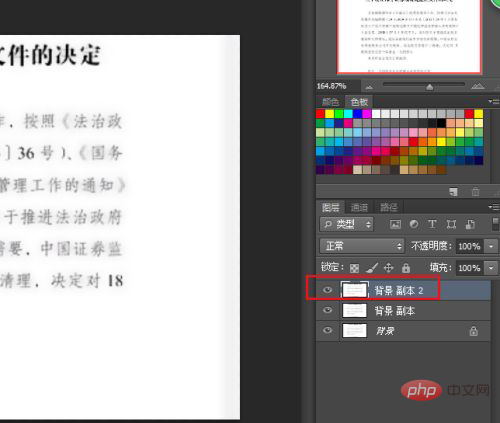
Cliquez sur Filtre, Autres, conservez un contraste élevé.

Une boîte de dialogue apparaît, modifiez le rayon à 1 et confirmez.
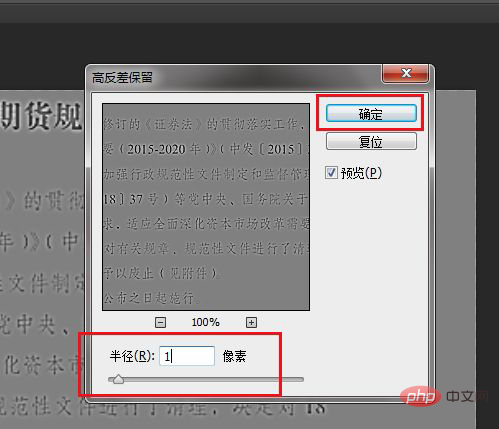
Activez le mode de fusion des calques et cliquez sur Lumière linéaire.
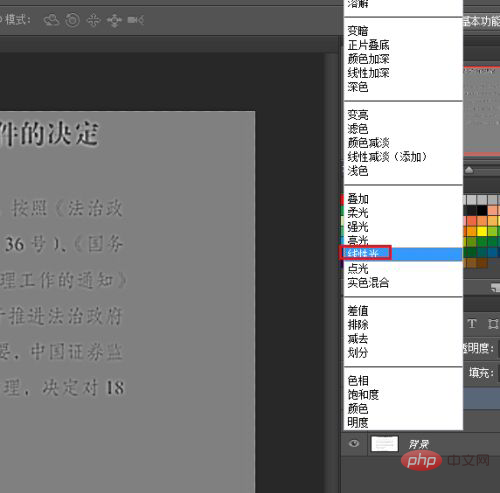
Ce qui précède est le contenu détaillé de. pour plus d'informations, suivez d'autres articles connexes sur le site Web de PHP en chinois!

